Guia definitivo de backup e restauração do Windows 10

Não podemos dizer o suficiente, fazer backup dos dados de seus PCs é uma das coisas mais importantes que você precisa fazer. Aqui estão as muitas maneiras de fazer isso.
Não podemos dizer o suficiente, fazendo backup dos dados de seus PCsé uma das coisas mais importantes que você precisa fazer. Se sua unidade travar ou você for atingido por malware ou, pior ainda, ransomware e você não tiver um backup, você está sem sorte.
Guia de backup e restauração do Windows 10
Você pode perder seus documentos importantes,fotos e outros arquivos. O Windows 10 tem novas maneiras de fazer backup e restaurar seu PC, bem como métodos tradicionais também. Aqui está uma forma de garantir que seus dados estejam seguros.
Usar histórico de arquivos
Introduzido pela primeira vez no Windows 8, o histórico de arquivos é umferramenta incorporada que permite recuperar arquivos que você pode excluir acidentalmente. Pense nisso como uma máquina do tempo no MacOS da Apple. Para usá-lo, você precisa de um disco rígido externo, unidade flash de grande capacidade ou também pode usar um local de rede.
Ele fará backups periódicos de seus Favoritos, Contatos, itens da área de trabalho, arquivos, pasta, etc. Você também pode configurá-lo para excluir certas pastas e definir com que freqüência ele salva cópias de arquivos.
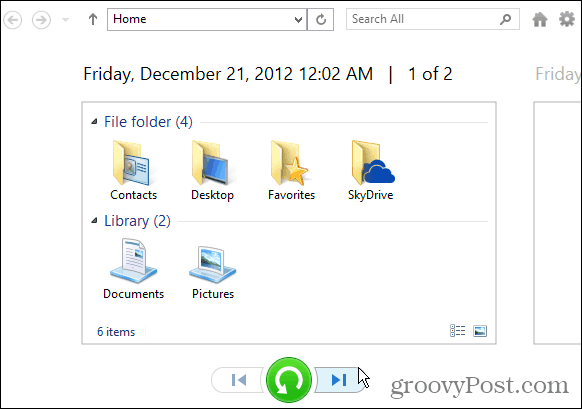
Para mais informações, leia nosso artigo: Como definir e configurar o histórico de arquivos no Windows 10.
Criar uma imagem do sistema
Outra ferramenta integrada permite que você crie umaimagem do sistema de sua unidade. Quando você cria um, ele pode ser usado para recuperar arquivos ou restaurar todo o seu PC se você não conseguir inicializar. A capacidade de criar uma imagem do sistema sempre foi um grampo nas versões anteriores do Windows.
Se você ainda estiver executando o Windows 10 versão 1151 ou Build 10586, abra o Painel de Controle clássico e selecione Backup e Restaurar (Windows 7).
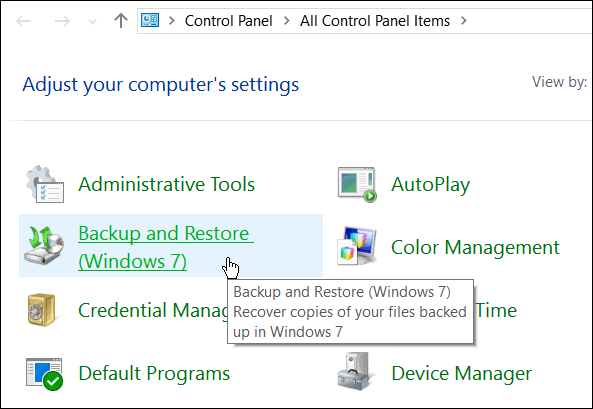
Se você estiver executando o Windows 10 Anniversary Update (Build 1607), abra Configurações> Atualização e segurança> Backup e depois clique em Vá para Backup e Restauração (Windows 7)
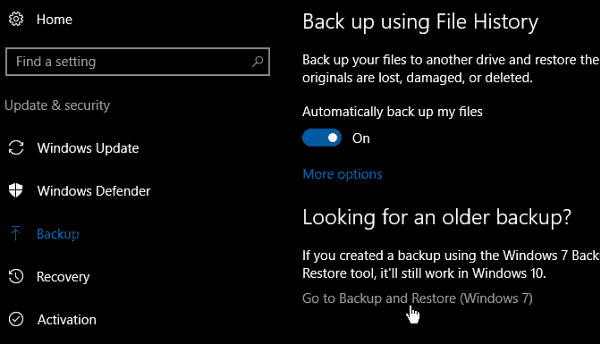
Leia nosso artigo: Como criar um backup da imagem do sistema no Windows 10
Crie uma unidade de recuperação USB
A criação de uma unidade de recuperação permite inicializar o computador a partir da unidade USB e acessar as opções de inicialização avançadas e recuperar o sistema. As ferramentas avançadas permitem solucionar o problema.
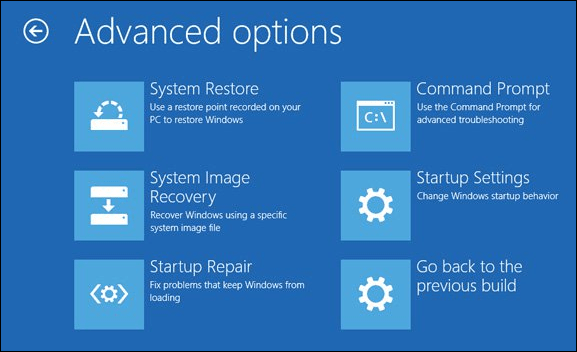
Para obter informações detalhadas, leia: Como criar uma unidade de recuperação USB
Crie um ponto de restauração do sistema
Você deve criar um Ponto de Restauração antes de fazer umatualização importante ou instalação de um programa complexo. O recurso Restauração do Sistema está desativado por padrão no Windows 10, portanto, você precisa ativá-lo antes de criar um ponto.
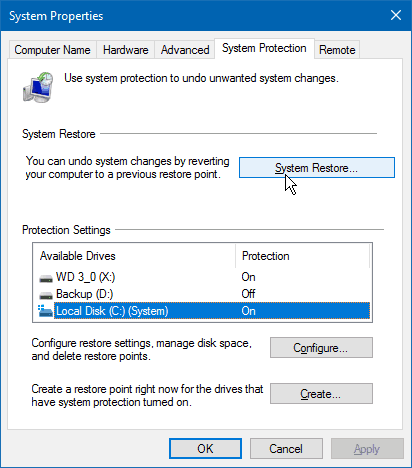
Para mais informações, leia nosso artigo: Como habilitar e criar um ponto de restauração do Windows 10
Backup fora do local
Certifique-se de ter um serviço de backup externoa assinatura é extremamente importante para uma estratégia de backup sólida. Recomendamos o uso do CrashPlan, que custa $ 59,99 por ano (1 computador) ou $ 149,99 por ano (2 a 10 computadores). Ele é executado silenciosamente em segundo plano e faz backup de todo o PC ou você pode escolher arquivos e pastas específicos.
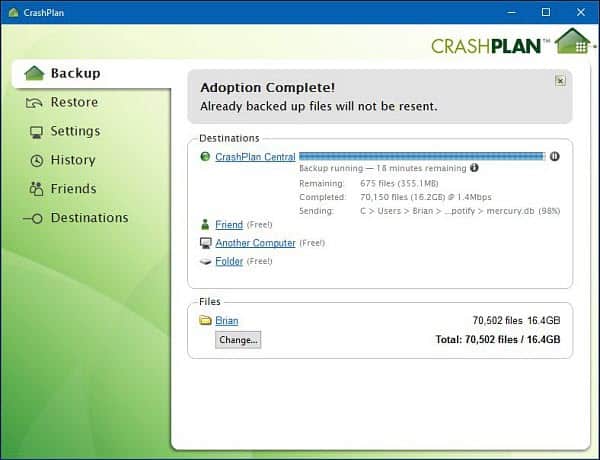
Para mais informações, leia nossa análise do CrashPlan e como configurá-lo
Outro serviço de backup de qualidade que você pode querertente é BackBlaze. É fácil de configurar e ambos os serviços oferecem avaliações gratuitas. Não importa qual você preferir, é uma parte vital de um plano sólido de backup e recuperação de dados.
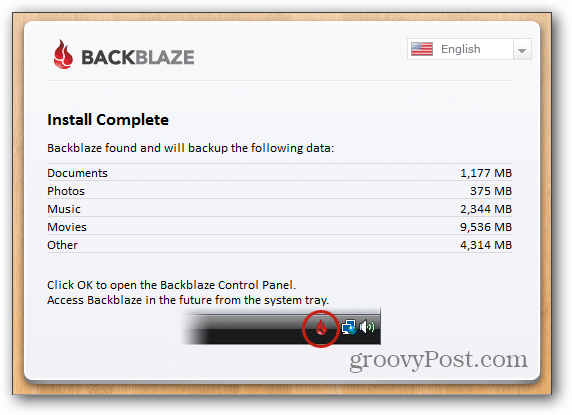
Leia nossa análise do BackBlaze
Recupere dados de uma unidade que não inicializa
Se o seu disco rígido não inicializar, você ainda poderecuperar os dados dele. Você precisará fazer um pouco de trabalho e um gabinete de disco rígido externo. Você pode comprar um na Amazon por menos de US $ 20 nos modelos de 2,5 e 3,5 polegadas. Esta opção é muito melhor do que levá-lo a uma oficina mecânica, que pode custar mais de US $ 100 para fazer isso por você.

Para obter instruções detalhadas, leia: Como recuperar dados de uma unidade que não inicializa
Use o recurso de reinicialização do PC
Introduzido pela primeira vez no Windows 8, o PC Resetrecurso permite que você reinicie se o Windows 10 se tornar instável. Oferece três opções para manter seus arquivos e remover aplicativos e configurações, remover tudo e restaurar as configurações de fábrica.
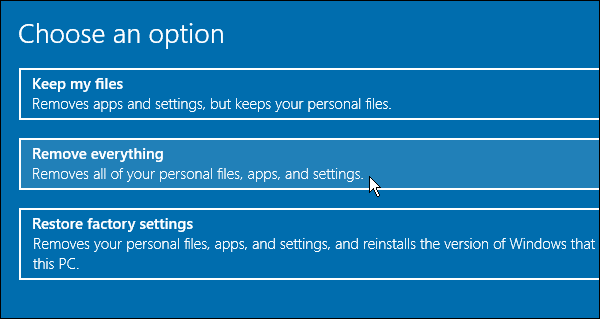
Para mais informações, leia: Como usar o recurso de reinicialização do PC com Windows 10






![Guia de restauração e backup de dados do Windows 7 [Como fazer]](/images/howto/windows-7-data-backup-and-restore-guide-how-to.png)



Deixe um comentário